Modifier le moyen de paiement
Modifier mon moyen de paiement
Modifier
[Titre Modifié par l’Hôte]
iPad mini, iOS 9
Modifier mon moyen de paiement
Modifier
[Titre Modifié par l’Hôte]
iPad mini, iOS 9
Bonjour,
Voici comment modifier vos moyens de paiement
Mise à jour ou ajout
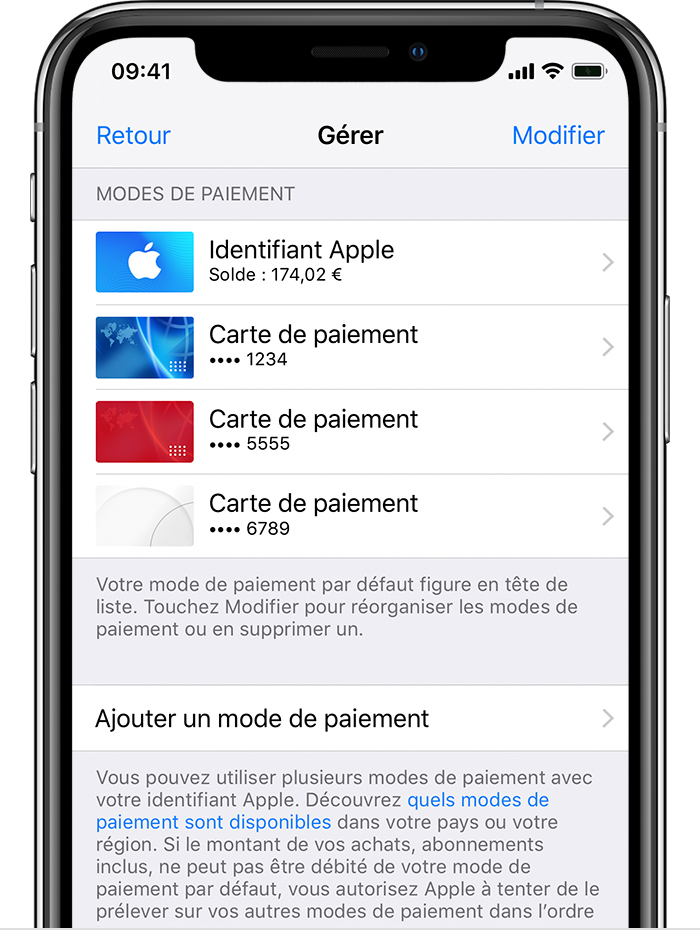
Mettre à jour un mode de paiement
Touchez le mode de paiement, puis modifiez vos informations. Vous devrez peut-être saisir le code de sécurité qui figure sur votre carte de crédit ou de débit.
Si vous voyez Apple Pay après les 4 derniers chiffres du numéro de carte, accédez à l’app Wallet pour modifier les informations de la carte.
Ajouter un mode de paiement
Touchez Ajouter un mode de paiement.
Supprimer ou réorganiser
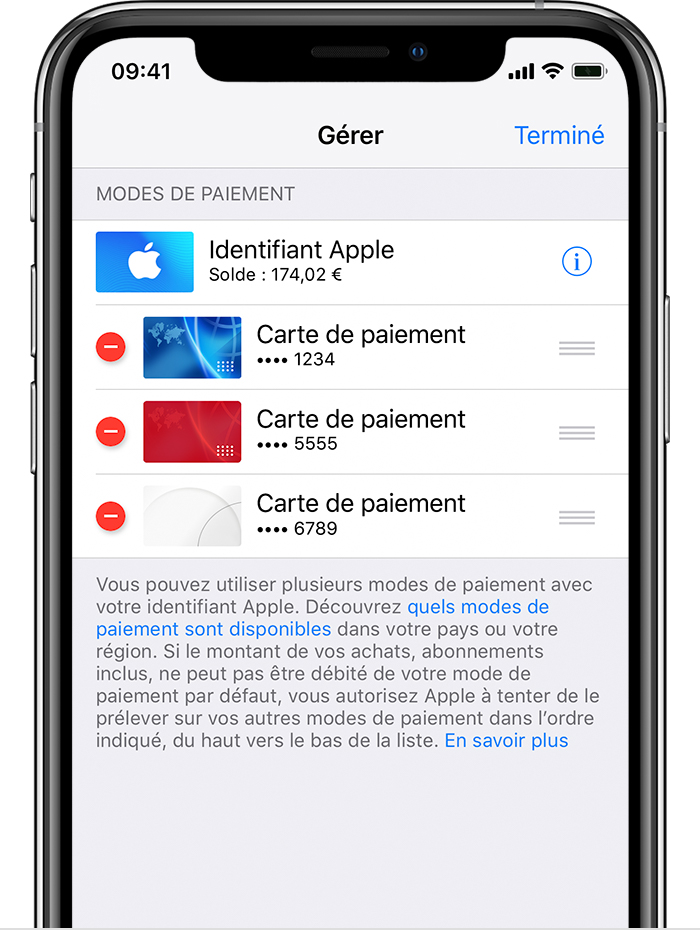
Supprimer un mode de paiement
Touchez Supprimer un mode de paiement, puis l’icône Supprimer ![]() ou effectuez un balayage vers la gauche, puis touchez Supprimer.
ou effectuez un balayage vers la gauche, puis touchez Supprimer.
Changer l’ordre de vos modes de paiement
Touchez Modifier, puis utilisez l’icône Changer l’ordre ![]() pour réorganiser vos modes de paiement. Apple essaiera d’utiliser les modes de paiement dans l’ordre indiqué, du haut vers le bas. Vous ne pouvez pas modifier l’ordre des modes de paiement utilisés pour régler le solde de l’identifiant Apple.
pour réorganiser vos modes de paiement. Apple essaiera d’utiliser les modes de paiement dans l’ordre indiqué, du haut vers le bas. Vous ne pouvez pas modifier l’ordre des modes de paiement utilisés pour régler le solde de l’identifiant Apple.
Bonne journée
Bonjour,
Voici comment modifier vos moyens de paiement
Mise à jour ou ajout
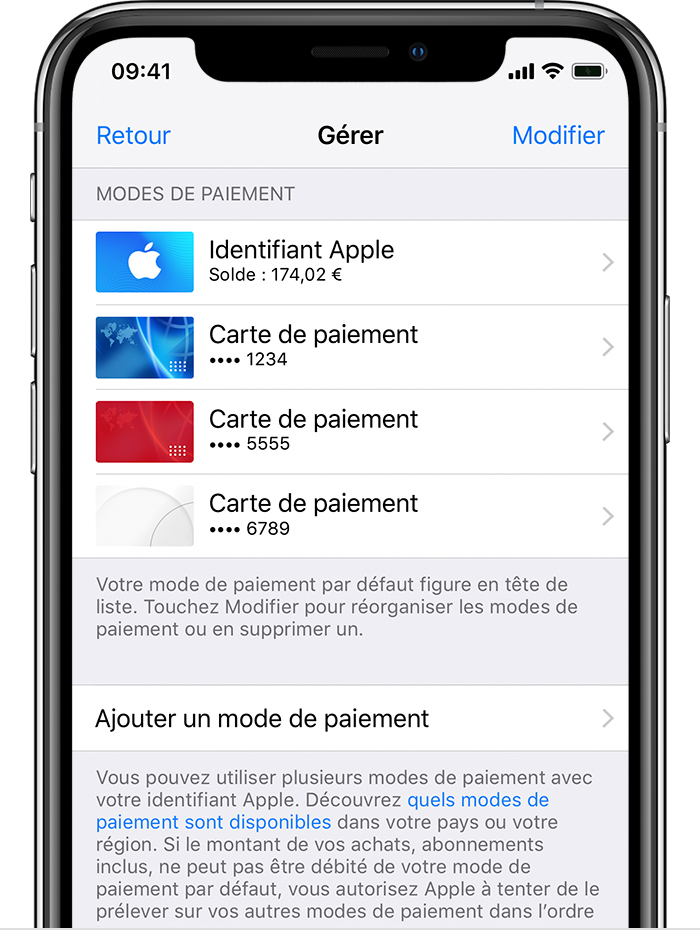
Mettre à jour un mode de paiement
Touchez le mode de paiement, puis modifiez vos informations. Vous devrez peut-être saisir le code de sécurité qui figure sur votre carte de crédit ou de débit.
Si vous voyez Apple Pay après les 4 derniers chiffres du numéro de carte, accédez à l’app Wallet pour modifier les informations de la carte.
Ajouter un mode de paiement
Touchez Ajouter un mode de paiement.
Supprimer ou réorganiser
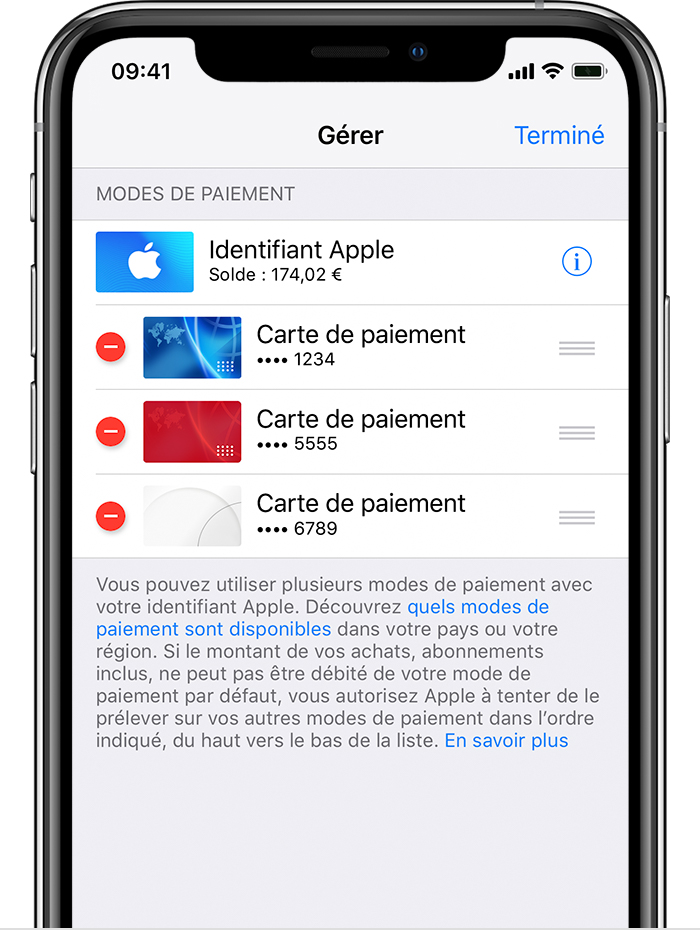
Supprimer un mode de paiement
Touchez Supprimer un mode de paiement, puis l’icône Supprimer ![]() ou effectuez un balayage vers la gauche, puis touchez Supprimer.
ou effectuez un balayage vers la gauche, puis touchez Supprimer.
Changer l’ordre de vos modes de paiement
Touchez Modifier, puis utilisez l’icône Changer l’ordre ![]() pour réorganiser vos modes de paiement. Apple essaiera d’utiliser les modes de paiement dans l’ordre indiqué, du haut vers le bas. Vous ne pouvez pas modifier l’ordre des modes de paiement utilisés pour régler le solde de l’identifiant Apple.
pour réorganiser vos modes de paiement. Apple essaiera d’utiliser les modes de paiement dans l’ordre indiqué, du haut vers le bas. Vous ne pouvez pas modifier l’ordre des modes de paiement utilisés pour régler le solde de l’identifiant Apple.
Bonne journée
Modifier le moyen de paiement